win10任务栏出现天气预报的关闭方法 win10任务栏出现天气预报怎么关闭
更新时间:2023-02-06 17:37:07作者:cblsl
电脑更新Windows10系统发现任务栏上出现天气预报,虽然可以方便我们随时看到天气情况,但有部分用户觉得天气预报很碍事,影响正常操作和使用,想要将此关闭,这样怎么设置?下面教程给大家详解解决方法。
1、首先可以看到右下角的天气,右击该天气。
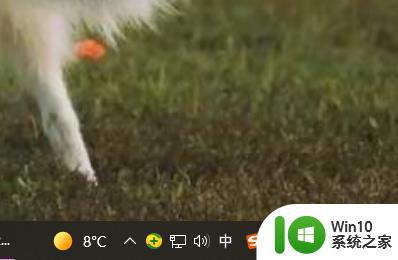
2、然后在打开的菜单中点击“咨询和兴趣”。
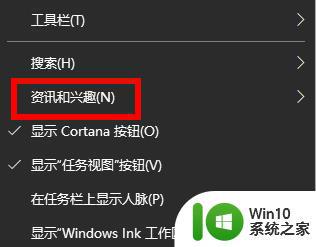
3、随后在弹出的新菜单中点击“关闭”。
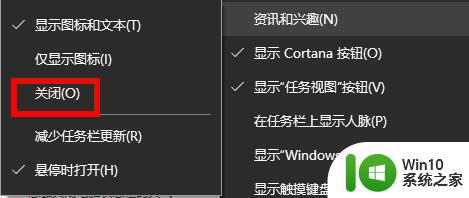
4、此时返回桌面之后就可以看到没有天气了。
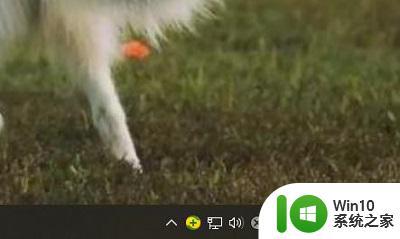
上述分享win10任务栏出现天气预报怎么关闭,如果想要任务栏重新显示天气预报,也是采取相同的方法进行操作。
win10任务栏出现天气预报的关闭方法 win10任务栏出现天气预报怎么关闭相关教程
- win10任务栏右下角的天气怎么关 win10右下角天气如何关闭
- 让win10系统显示天气预报的设置方法 win10桌面天气预报插件
- 打开现在的天气预报 win10电脑天气功能怎么用
- win10更新后下面的天气和广告怎么关 win10如何关闭任务栏的天气和新闻
- win10右下角突然出现天气 Win10系统右下角天气显示关闭方法
- win10如何组策略去除任务栏天气 Win10系统右下角天气显示关闭教程
- 怎样设置天气预报位置 Win10如何更改天气默认位置
- win10电脑如何设置屏保天气预报 win10电脑屏保天气预报怎么设置
- win10关闭任务栏预览的操作方法 win10如何禁用任务栏预览功能
- win10天气预报如何放桌面上 如何在win10桌面上添加天气预报小部件
- win10关闭任务栏小娜图标的方法 win10怎么关闭任务栏小娜图标
- w10系统天气预报如何设置 w10系统天气为什么只显示北京天气
- 蜘蛛侠:暗影之网win10无法运行解决方法 蜘蛛侠暗影之网win10闪退解决方法
- win10玩只狼:影逝二度游戏卡顿什么原因 win10玩只狼:影逝二度游戏卡顿的处理方法 win10只狼影逝二度游戏卡顿解决方法
- 《极品飞车13:变速》win10无法启动解决方法 极品飞车13变速win10闪退解决方法
- win10桌面图标设置没有权限访问如何处理 Win10桌面图标权限访问被拒绝怎么办
win10系统教程推荐
- 1 蜘蛛侠:暗影之网win10无法运行解决方法 蜘蛛侠暗影之网win10闪退解决方法
- 2 win10桌面图标设置没有权限访问如何处理 Win10桌面图标权限访问被拒绝怎么办
- 3 win10关闭个人信息收集的最佳方法 如何在win10中关闭个人信息收集
- 4 英雄联盟win10无法初始化图像设备怎么办 英雄联盟win10启动黑屏怎么解决
- 5 win10需要来自system权限才能删除解决方法 Win10删除文件需要管理员权限解决方法
- 6 win10电脑查看激活密码的快捷方法 win10电脑激活密码查看方法
- 7 win10平板模式怎么切换电脑模式快捷键 win10平板模式如何切换至电脑模式
- 8 win10 usb无法识别鼠标无法操作如何修复 Win10 USB接口无法识别鼠标怎么办
- 9 笔记本电脑win10更新后开机黑屏很久才有画面如何修复 win10更新后笔记本电脑开机黑屏怎么办
- 10 电脑w10设备管理器里没有蓝牙怎么办 电脑w10蓝牙设备管理器找不到
win10系统推荐
- 1 萝卜家园ghost win10 32位安装稳定版下载v2023.12
- 2 电脑公司ghost win10 64位专业免激活版v2023.12
- 3 番茄家园ghost win10 32位旗舰破解版v2023.12
- 4 索尼笔记本ghost win10 64位原版正式版v2023.12
- 5 系统之家ghost win10 64位u盘家庭版v2023.12
- 6 电脑公司ghost win10 64位官方破解版v2023.12
- 7 系统之家windows10 64位原版安装版v2023.12
- 8 深度技术ghost win10 64位极速稳定版v2023.12
- 9 雨林木风ghost win10 64位专业旗舰版v2023.12
- 10 电脑公司ghost win10 32位正式装机版v2023.12